如果电脑下方的任务栏不显示,这可能是因为它被隐藏了或者出现了问题。你可以尝试以下几种方法来解决这个问题:

1. 重新启动电脑:有时候简单的重新启动一下电脑就可以解决任务栏不显示的问题。
2. 检查任务栏设置:如果任务栏被隐藏了,可以通过将鼠标移动到屏幕底部的边缘来让它重新显示。如果这种方法不起作用,可以右键点击桌面上的空白区域,选择“个性化”,然后点击“任务栏”。在任务栏设置中,确保“自动隐藏任务栏”选项未被勾选。
3. 结束任务栏进程并重新启动:有时候任务栏进程可能会出现问题,导致它不显示。可以通过按下Ctrl+Shift+Esc快捷键,打开任务管理器,然后找到“Windows Explorer”进程并右键点击它,选择“结束进程”。接着,在任务管理器中选择“文件”>“运行新任务”,键入“explorer.exe”,然后点击“确定”按钮,这将重新启动任务栏。
4. 更新显卡驱动程序:如果这些方法都没有解决问题,你可能需要更新显卡驱动程序。任务栏需要显卡来渲染,如果您的显卡驱动程序过时或者出现问题,可能会导致任务栏不显示。可以通过在设备管理器中找到显卡,并右键点击选择“更新驱动程序”,来更新它。
总的来说,任务栏不显示是一个常见的问题,但它通常可以通过简单的重启或任务栏设置来解决。如果这些方法没有帮助,你可以尝试更高级的方法,如结束任务进程或更新显卡驱动程序。如果你仍然无法解决问题,你可能需要考虑请技术支持帮助你解决这个问题。
如果电脑下方的任务栏不显示,可能是因为以下原因:
1. 任务栏被隐藏了:鼠标移到电脑下方,如果光标变成双箭头,那么就可以将鼠标放到下方的边缘,然后拖动任务栏,将其显示出来。
2. 任务栏设置有误:右键电脑下方的空白处,点击“任务栏设置”,检查任务栏设置是否正确。例如,是否开启了自动隐藏任务栏、任务栏在哪个位置、任务栏图标和通知区域的显示方式等。
3. 程序卡死了:有时候任务栏会因为某些程序的卡死而无法显示。这时候可以使用任务管理器来关闭这个卡死的程序,然后任务栏就可以恢复正常了。
4. 系统问题:如果以上方法都无法恢复任务栏,可能是系统问题导致的。此时,你可以尝试重启电脑或者更新系统来修复这个问题。
如果电脑下方的任务栏不显示,不必过于担心,可以按照以上方法逐一排查问题。如果遇到无法解决的问题,可以向专业的技术人员寻求帮助。
- 上一篇: 手机录音在哪个文件夹
- 下一篇: 江苏高考满分多少分